虚拟机进pe清除开机密码怎么办,虚拟机进入PE系统清除开机密码,详细攻略及注意事项
- 综合资讯
- 2025-03-23 15:51:03
- 3

在虚拟机中进入PE系统清除开机密码,可按照以下步骤操作:进入虚拟机并启动PE系统;使用系统工具如“密码破解”或“系统还原”功能;注意备份重要数据,以防误操作导致数据丢失...
在虚拟机中进入PE系统清除开机密码,可按照以下步骤操作:进入虚拟机并启动PE系统;使用系统工具如“密码破解”或“系统还原”功能;注意备份重要数据,以防误操作导致数据丢失,操作过程中需谨慎,遵循详细攻略及注意事项。
随着虚拟机技术的不断发展,越来越多的用户选择使用虚拟机来模拟不同的操作系统,在使用虚拟机的过程中,可能会遇到开机密码遗忘或丢失的情况,导致无法正常进入系统,本文将详细讲解如何通过进入PE系统清除开机密码,帮助用户解决这一问题。
准备工作

图片来源于网络,如有侵权联系删除
-
下载并安装虚拟机软件(如VMware、VirtualBox等)。
-
准备一个适合的PE系统镜像文件,可以从网上下载。
-
准备一个U盘,用于制作PE启动盘。
-
确保虚拟机已安装网络适配器,以便在PE系统中进行网络操作。
制作PE启动盘
-
将U盘插入电脑,右键点击“此电脑”,选择“管理”。
-
在“磁盘管理”窗口中,找到对应的U盘,右键点击选择“格式化”。
-
在格式化窗口中,选择“FAT32”作为文件系统,勾选“快速格式化”,点击“开始”。
-
格式化完成后,将PE系统镜像文件复制到U盘中。
-
在U盘根目录下创建一个名为“boot.ini”的文本文件,内容如下:
[boot loader]
timeout=10
default=winnt
[operating systems]
C:\Windows="Microsoft Windows XP Professional" /fastdetect将U盘插入虚拟机,设置虚拟机启动顺序为“U盘启动”。
进入PE系统
-
启动虚拟机,进入PE系统。
-
在PE系统中,打开“开始”菜单,找到“运行”命令,输入“cmd”并按回车键,打开命令提示符窗口。
-
在命令提示符窗口中,输入以下命令:
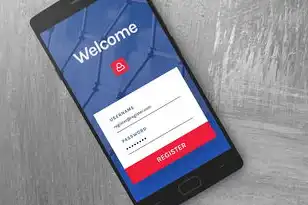
图片来源于网络,如有侵权联系删除
bootrec /fixmbr
bootrec /fixboot
bootrec /scanos
bootrec /rebuildbcd执行以上命令后,系统会自动检测硬盘分区,修复引导记录,并重建引导配置数据。
清除开机密码
-
在PE系统中,打开“开始”菜单,找到“计算机管理”命令。
-
在“计算机管理”窗口中,依次展开“系统工具”->“本地用户和组”->“用户”。
-
在用户列表中找到需要清除开机密码的用户,右键点击选择“设置密码”。
-
在“设置密码”窗口中,输入新的开机密码,然后点击“确定”。
-
重新启动虚拟机,即可使用新密码进入系统。
注意事项
-
在清除开机密码之前,请确保备份重要数据,以免丢失。
-
在操作过程中,请谨慎操作,避免误操作导致系统损坏。
-
如果在清除开机密码过程中遇到问题,可以尝试重新制作PE启动盘,或者联系专业技术人员寻求帮助。
-
为了保障系统安全,建议在清除开机密码后,重新设置一个复杂的开机密码。
通过以上步骤,我们可以轻松地进入PE系统清除虚拟机的开机密码,希望本文对您有所帮助,在操作过程中,请务必谨慎操作,确保系统安全。
本文链接:https://www.zhitaoyun.cn/1876734.html

发表评论